MFC-L2740DW
SSS ve Sorun Giderme |
Kablolu ağ üzerinden Brother cihazımla yazdıramıyorum. (Windows/macOS)
Kablolu bir ağda bilgisayarınızdan yazdıramıyorsanız, aşağıdaki adımları izleyin.
Yazdırma bir kez başarısız olursa, yazdırma görevlerini kontrol edin. Yazdırma görevleri devam ediyorsa, bu görevleri silin.
> Yazdırma görevlerini nasıl sileceğinizi görmek için buraya tıklayın.
Bu sorunu çözmek için aşağıdaki adımları izleyin.
ADIM A: Brother cihazının açık olduğunu ve herhangi bir hata olmadığını doğrulayın
-
Cihazın ekranı (bundan sonra LCD olarak anılacaktır) boşsa, Brother cihazı kapalıdır veya uyku modundadır. Uyandırmak için cihaz üzerindeki herhangi bir düğmeye basın. Uyandırılamıyorsa, çalışır bir elektrik prizine takılı olup olmadığını ve tüm güç düğmelerinin AÇIK konumda olduğunu kontrol edin.
NOT: Cihazı açamıyorsanız, bu çözüm geçerli değildir. Donanım sorununu gidermek için devam edin.
-
LCD ekranda herhangi bir hata mesajı olup olmadığını kontrol edin. Örnek: "Kağıt Sıkıştı" veya "Mürekkep/Toner Bitti". LCD ekranda bir hata görünüyorsa, yazdırmayı engelleyebilir. PC üzerinden yazdırmaya geçmeden önce bu hatayı giderin.
ADIM B: Brother cihazı ile bilgisayar arasındaki bağlantıyı doğrulayın
-
Brother cihazını kapatın. Birkaç saniye bekleyin ve tekrar açın.
Cihazın ağa katılması için en az üç dakika bekleyin.
Sorun devam ediyorsa ADIM 2'ye gidin.
-
Aşağıdaki noktaları kontrol edin:
-
Brother cihazının ağ kablosunun ve güç kablosunun güvenli şekilde bağlı olduğunu doğrulayın. Güç kablosu bir parazit koruyucuya veya açma/kapama düğmesine bağlıysa, doğrudan prize bağlayın.
-
Brother cihazının ve bilgisayarınızın eşler arası (Peer-to-Peer) bir ortamda bağlı olduğunu doğrulayın. Dosya erişimini veya yazıcı paylaşımını kontrol eden merkezi bir sunucu yoktur.
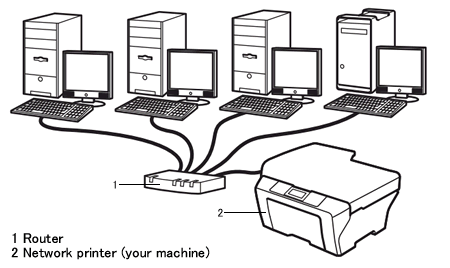
- Yönlendirici veya ağ anahtarı (hub) üzerindeki bağlantı (Link) ışığının YANIK olduğunu doğrulayın.
-
Brother cihazının ağ kablosunun ve güç kablosunun güvenli şekilde bağlı olduğunu doğrulayın. Güç kablosu bir parazit koruyucuya veya açma/kapama düğmesine bağlıysa, doğrudan prize bağlayın.
Yapılandırmada herhangi bir değişiklik yaptıysanız, bilgisayarınızı yeniden başlatmayı deneyin. Ardından yazdırmayı kontrol edin.
Yazdırma başarılıysa, sorun çözülmüştür.
Sorun devam ediyorsa, ADIM C'ye geçin.
> ADIM C (Windows): Ağ Bağlantısı Onarım Aracını kullanın
> ADIM C (Mac): IP Adresini Doğrulayın
ADIM C (Windows): Ağ Bağlantısı Onarım Aracı'nı kullanın
Ağ Bağlantısı Onarım Aracı, yazıcı sürücüsü içinde Brother cihazınızın IP adresini otomatik olarak bulur ve günceller.
> Ağ Bağlantısı Onarım Aracının nasıl kullanılacağını görmek için buraya tıklayın.
Test Sayfası Yazdır düğmesiyle doğru şekilde yazdırabiliyorsanız, sorun çözülmüştür.
Ağ Bağlantısı Onarım Aracı sorunu çözemediyse, ADIM D (Windows)'ye geçin.
ADIM D (Windows): Brother sürücülerini kaldırın ve yeniden yükleyin
-
Brother sürücüsünü kaldırın. (Sürücünün nasıl kaldırılacağını görmek için buraya tıklayın.)
-
En son Tam Sürücü ve Yazılım Paketi'ni indirip yeniden yükleyin. Kurulum talimatları indirme sayfasında mevcuttur.
> İndirme bölümünden Tam Sürücü ve Yazılım Paketi'ni indirmek için buraya tıklayın.
Güvenlik duvarı algılanırsa, Ağ bağlantısını etkinleştirmek için güvenlik duvarı bağlantı noktası ayarlarını değiştirin ve kurulumla devam edin (Önerilen) seçeneğini seçin. Devam etmek için İleri düğmesine tıklamanız gerekebilir.
(Antivirüs Yazılımı Kullanıcıları İçin)
Antivirüs yazılımı kullanıyorsanız, kurulum sırasında bir uyarı penceresi görünebilir. Devam etmek için "İzin ver" seçeneğini işaretleyin.
Güvenlik uyarısı penceresini kabul etmediyseniz, güvenlik yazılımınızın güvenlik duvarı işlevi erişimi engelliyor olabilir.
Bazı güvenlik yazılımları uyarı göstermeden erişimi engelleyebilir. Erişime izin vermek için güvenlik yazılımınızın talimatlarına bakın veya üreticiye danışın.Güvenlik duvarı ağ iletişimini engelliyorsa, aşağıdaki Dahili/Harici bağlantı noktalarının güvenlik duvarınıza eklenmesini öneririz:
- Ağ tarama için UDP bağlantı noktası 54925 ekleyin.
- Ağ üzerinden yazdırma/tarama için UDP bağlantı noktası 137 ve 161 ekleyin.
ADIM C (macOS): IP Adresini Doğrulayın
Bilgisayarınızın ve Brother cihazınızın IP adreslerinin doğru olduğunu ve aynı segmentte yer aldığını aşağıdaki adımları izleyerek doğrulayın:
I: Bilgisayarınızın IP adresini nasıl kontrol edersiniz
(macOS 13 veya üzeri)
-
Apple Menüsü'ne tıklayın ve Sistem Ayarları > Ağ seçeneğine gidin.
-
Altında "Bağlı" ifadesi olan Wi-Fi'ı seçin. Bu durum geçerli değilse, Ağ Yöneticinize danışın.
-
Ayrıntılar'a tıklayın.
-
TCP/IP'ye tıklayın ve IP Adresi ile Alt Ağ Maskesi'ni kontrol edin.
- Brother cihazınızın IP adresini kontrol etmek için ADIM C-II'ye gidin.
Alt Ağ Maskesinin "255.255.255.0" olduğundan emin olun.
Alt Ağ Maskesi farklıysa, sorunu çözmek için ağ yöneticinize danışın. (Bu SSS, ağ ortamınız için geçerli değildir.)
Alt Ağ Maskesi 255.255.255.0 ise, aşağıdaki adımlarla devam edin.
(macOS 12 veya önceki)
-
Apple Menüsü'ne tıklayın ve Sistem Tercihleri > Ağ > Gelişmiş seçeneğine gidin.
- TCP/IP'ye tıklayın ve IPv4 Adresi ile Alt Ağ Maskesi'ni kontrol edin.
Alt Ağ Maskesinin "255.255.255.0" olduğundan emin olun.
Alt Ağ Maskesi farklıysa, sorunu çözmek için ağ yöneticinize danışın. (Bu SSS, ağ ortamınız için geçerli değildir.)
Alt Ağ Maskesi 255.255.255.0 ise, aşağıdaki adımlarla devam edin.
II: Brother cihazınızın IP adresini nasıl kontrol edersiniz
Brother cihazınız Ağ Desteği ile geldiyse, IP adresi cihaz kontrol panelinden veya Ağ Yapılandırma Raporu olarak adlandırılan bir Rapor Sayfası yazdırılarak öğrenilebilir. Bu raporun nasıl alınacağı hakkında detaylı bilgi için cihazınıza ait Çevrimiçi Kullanım Kılavuzu, Yazılım ve Ağ Kullanım Kılavuzu veya Ağ Kullanım Kılavuzu'na başvurun.
III: Bilgisayarınızın ve Brother cihazınızın IP adreslerinin doğru ve aynı segmentte olduğunu nasıl doğrularsınız
III-1: Aşağıdaki a'dan c'ye tüm maddelerin her iki IP adresi için de geçerli olduğundan emin olun.
-
Adresler aşağıdaki gibi aynı köke sahiptir:
PC IP adresi: 192.168.1.2
Brother cihaz IP adresi: 192.168.1.199 - Son hanedeki adres farklıdır ve 2-254 aralığındadır.
- Adresler, ağınızdaki tüm bağlı cihazlar arasında benzersizdir.
III-2: Aşağıdaki tabloyu kontrol edin.
Her iki IP adresi de yukarıdaki tüm koşulları sağlıyorsa, Durum A'yı kontrol edin.
Herhangi bir IP adresi koşullardan birine uymuyorsa, Durum B'yi kontrol edin.
Kullanıcı Ayarları veya Ağ Yapılandırma Raporu içindeki Başlatma Yöntemi (Boot Method) veya IP Yapılandırması (IP Config)'nı kontrol edebilirsiniz.
| Durum A: IP adresleri doğru | Durum B: IP adresleri yanlış | ||
| Başlatma Yöntemi veya IP Yapılandırması: Otomatik | Başlatma Yöntemi veya IP Yapılandırması: Statik | Başlatma Yöntemi veya IP Yapılandırması: Otomatik | Başlatma Yöntemi veya IP Yapılandırması: Statik |
| Brother cihazınızın tüm ağ ayarlarını sıfırlayın. | Brother cihazınızın tüm ağ ayarlarını sıfırlayın ve IP adresini manuel olarak yeniden atayın. | Brother cihazınızın tüm ağ ayarlarını sıfırlayın. IP adresi hâlâ yanlışsa, manuel olarak IP adresini atayın. (Bu işlem Başlatma Yöntemini "Statik" olarak değiştirir.) |
IP adresini manuel olarak yeniden atayın. |
- > Brother cihazının ağ ayarlarını nasıl sıfırlayacağınızı görmek için buraya tıklayın.
- Sıfırlamadan önce cihazın çalışmadığından emin olun ve tüm kabloları cihazdan çıkarın (güç kablosu hariç).
ADIM D (macOS): Yönlendiricinizin Bonjour iletişimini ağa izin verdiğinden emin olun
Yönlendirici Bonjour iletişimini destekliyor mu?
Yönlendirici Bonjour iletişimini engelliyor olabilir. Yönlendiricinizin destek dökümanına bakarak ayarlarını kontrol edin.
Yönlendiricinizin Bonjour'u destekleyip desteklemediğinden veya ayarların nasıl değiştirileceğinden emin değilseniz, üreticiye danışın.
ADIM E (macOS): Yönlendirici veya ağ anahtarını yeniden başlatın
Yönlendirici veya ağ anahtarını yeniden başlatmayı deneyin.
Sorun devam ediyorsa ADIM F'ye geçin.
ADIM F (macOS): Brother sürücülerini kaldırın ve yeniden yükleyin
-
Brother sürücüsünü kaldırın. (Sürücünün nasıl kaldırılacağını görmek için buraya tıklayın.)
-
En son Tam Yazılım Paketi'ni indirip yeniden yükleyin. Kurulum talimatları indirme sayfasında mevcuttur.
> İndirme bölümünden Tam Yazılım Paketi'ni indirmek için buraya tıklayın.
Eğer Tam Yazılım Paketi modeliniz için mevcut değilse, en son Yazıcı Sürücüsü'nü yeniden yükleyin. Kurulum talimatları indirme sayfasında mevcuttur.
> İndirme bölümünden Yazıcı Sürücüsü'nü indirmek için buraya tıklayın.
(macOS 11 veya üzeri uyumlu modeller için)
Yazıcı Sürücüsü bulunamazsa, AirPrint kullanmanızı öneririz.
Brother cihazınızı AirPrint ile nasıl ekleyeceğinizi görmek için sayfanın sonundaki İlgili SSS'ye bakın.
Cihazınız AirPrint desteklemiyorsa ve İlgili SSS'de AirPrint'e dair içerik yoksa, App Store'dan Brother iPrint&Scan'i indirin.
(macOS 15 veya üzeri)
Brother iPrint&Scan'i ağ üzerinden kullanamıyorsanız, uygulamanın yerel ağa erişim izni olduğundan emin olun.
Sistem Ayarları > Gizlilik ve Güvenlik > Yerel Ağ > Brother iPrint&Scan
İlgili Modeller
DCP-375CW, DCP-540CN, DCP-560CN, DCP-7065DN, DCP-8065DN, DCP-8085DN, DCP-8155DN, DCP-9010CN, DCP-9040CN, DCP-9042CDN, HL-3150CDN, HL-3170CDW, HL-4040CN, HL-4050CDN, HL-4150CDN, HL-4570CDW, HL-5250DN, HL-5270DN, HL-5450DN, HL-6180DW, HL-L2365DW, HL-L5200DW, HL-L6200DW, HL-L6400DW, HL-L8350CDW, HL-L8360CDW, MFC-295CN, MFC-440CN, MFC-465CN, MFC-490CW, MFC-5890CN, MFC-6490CW, MFC-665CW, MFC-7440N, MFC-7840N, MFC-7860DW, MFC-790CW, MFC-795CW, MFC-8370DN, MFC-8380DN, MFC-8460N, MFC-8510DN, MFC-8860DN, MFC-8880DN, MFC-8910DW, MFC-9120CN, MFC-9140CDN, MFC-9320CW, MFC-9440CN, MFC-9450CDN, MFC-9460CDN, MFC-9840CDW, MFC-990CW, MFC-9970CDW, MFC-J2320, MFC-J2720, MFC-J3720, MFC-J615W, MFC-J6710DW, MFC-L2700DW, MFC-L2740DW, MFC-L5750DW, MFC-L5755DW, MFC-L6700DW, MFC-L6900DW, MFC-L8600CDW, MFC-L8690CDW, MFC-T810W, MFC-T910DW
